このブログは『Word Press』を使っていますが、
記事をいくつか書いていると、見出しを目立たせたい!と思うようになりました。
調べても、htmlとかcssとか出てくると”ムリ~”となって諦めていましたが、
やっと分かりましたので、私のやり方を紹介します。
見出しを使う理由と使い方
見出しを使うと、
[imglist icon=”circle2″ color=”blue”]
- ユーザビリティを上げる(読みやすくなる)
- SEOに効果的
など使用する価値がありますので、ぜひ使いましょう。
文字を見出しにするには見出しタグを使います。
<h1><h2>のようなタグで文章を囲みます。
例) <h1>テキスト</h1>
数字の大きい方が重要度が高く、
<h1>は大体ブログタイトルで使われていますので、見出しでは<h2>以下を使います。
見出しの使い方
私は間違って使っていたのですが、記事内の文字を目立たせたくて大きくする時に、


この段落を使って大きくしていました。
本来は<font size=“○○px”>テキスト</font> ※テキストのサイズを変えるタグ
にしないといけないのに、この段落を使うと
<h2>テキスト<h2>とかになって、見出し扱いになってしまいます。
私はタグを理解していなかったので、とりあえず見た目だけ大きくなって安心していたんです (^_^;
文章の途中に見出しタグが入っているという、訳の分からない記事になっていたんですね。
過去記事を直すのも一苦労でした💦
見出しデザインの変え方
1.子テーマを作る
見出しを変えたり、何かカスタマイズする時は子テーマの方を変えます。
親テーマを編集すると、アップデートした時に編集した内容が消えてしまうからです。
子テーマのわかりやすい作り方は
【Word Press】エックスサーバーで子テーマを作る方法
に書いたので読んでみてください。
2.見出しのデザインを決める
デザインを決めます。
私が使わせてもらっているのはサルワカさんのサイト
かわいいし、説明も分かりやすいです。反映されない時の対処法も教えてくれます。
探せば他にもありますよ。
3.スタイルシートに追加する
好みのデザインのcssをコピーして子テーマのスタイルシートに貼り付けます。
(サルワカさんの場合 /*線の種類なども全部貼り付けて大丈夫です)
Word Pressの子テーマを有効にしてあると思うので、
『外観』→『テーマの編集』でスタイルシート(一番上)を選択します。
その下の枠『選択したファイルの内容』の一番下に、
好きなデザインのCSSをそのまま貼り付けます。

一番下の赤枠の所です。
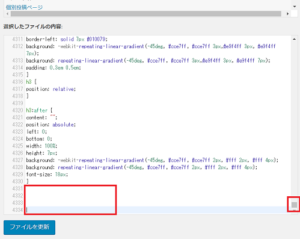
これでファイルの更新をすれば反映されます。
できていなければ、【shift】+【F5】を押すと反映される場合もあります。
まとめ
いかがでしたか?
デザインにこだわるなんて、実はまだ早いのですが見出しくらい変えたいですよね。
cssとかもちゃんと説明を読んでみれば案外簡単なので、いつかちゃんと勉強したいですね。
いちばんやさしいWordPressの教本第3版 [ 石川栄和 ]




コメント
こんにちは。
WPの使い方詳しく記事にしてくださって
ありがとうございました。
これからチャレンジするものにとっては
かなり参考になりました。
お役に立てて嬉しいです。ありがとうございます!
私もまだまだなので、調べながら進んでいます(^^)